Brightness Correction
Auto Exposure 확인란을 선택하면 이미지가 Radiosity Window에 표시되기 전에 라디오 시티 계산(radiosity calculation)의 데이터가 특정 관련 매개 변수를 사용하여 24-bit RGB 색상 공간으로 변환됩니다. 이 변환은 Surface window의 Diffuse Color 및 Texture average color, Solution 대화 상자의 Diffuse parameter 및 (radiosity calculation) 결과 및 관련 매개 변수와 같은 설정 및 매개 변수의 조합을 기반으로 합니다. 이러한 매개 변수는 함께 작동하여 이미지를 생성하므로 전체 에너지가 장면에 균일하게 할당될 때 모든 픽셀의 색상이 24-bit 색상 공간에 맞습니다. 이 기능은 기존 카메라의 자동 노출 보정(automatic exposure compensation)과 유사합니다. 따라서 이미지는 Radiosity Window에 표시되므로 일부 개체의 배율 또는 밝기 값이 부적절하더라도 대부분의 objects를 볼 수 있습니다. 그러나 장면에 광원(light source)이 하나만 있고 밝기를 수정한 경우에는 개체의 밝기가 변경되지 않습니다. 예를 들어 라디오 시티 기능(radiosity feature)을 사용하면 여러 광원을 포함하는 장면에서 하나 이상의 해당 소스를 켜거나 끄면 오브젝트의 밝기를 변경할 수 없습니다. 이 제한은 Auto Exposure 확인란을 끈 상태에서 라디오 시티를 계산하거나 이미지의 밝기를 수동으로 수정하여 해결할 수 있습니다.
Radiosity solution의 표면 속성 색상은 위의 방법을 사용하여 보정할 수 있으며, 두 경우 모두 이미지 품질에 영향을 미치지 않습니다.
Exposure Correction in Radiosity Pro
Shade3D Professional에 포함된 Radiosity Pro의 노출 보정(Exposure correction)은 Radiosity Window 하단의 Exposure slider를 사용하여 조정됩니다.
Auto 확인란을 선택하면 노출이 자동으로 조정됩니다. 장면에 다른 조명 설정이 미치는 영향을 정확하게 보려면 Auto 확인란을 선택 해제하십시오. 또한 외부를 향한 개구부가 포함된 내부 장면을 표시하면 개구부에서 objects 내부로 방출되는 자연광의 영향이 억제되어 내부의 오브젝트(interior objects)가 과도하게 밝아지지 않습니다.
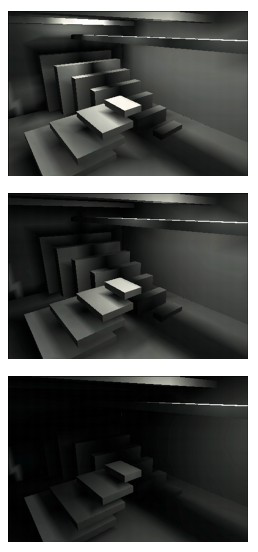
세 개의 영역 조명이 포함된 내부 장면. 첫 번째는 세 개의 조명이 모두 활성화된 장면을 보여주고 두 번째는 전면 근처에 두 개의 조명을 활성화하고 세 번째 조명이 전면 근처에 하나의 조명만 있는 장면을 보여줍니다. Auto Exposure이 비활성화되어 있으므로 세 번째 노출은 노출 부족(underexposed)입니다. 세 장면은 조명의 다른 효과를 명확하게 보여줍니다.
노출 보정 슬라이더(Exposure Correction slider)를 사용하여 장면의 밝기를 조정할 수 있습니다. Exposure Correction slider 값을 1씩 늘리면 장면의 에너지 양이 두 배가됩니다.